Содержание
Хотели бы вы иметь веб-браузер Safari на своем Apple TV?
паритетФлориан
опубликовано на
Нет, слухов о том, что Safari появится на tvOS, нет. Однако, если вы читали новости ранее на этой неделе, вы могли узнать, как люди могли присоединиться к вызову FaceTime с помощью Xbox и Microsoft Edge. В то время как почти все игровые приставки и Smart TV имеют веб-браузер, Apple TV его не имеет. Но как бы вы хотели, чтобы Safari был на вашем Apple TV?
С тех пор, как много лет назад у меня появился первый Smart TV, я помню, что он поставлялся с предустановленным веб-браузером. Это было действительно просто, что не давало большого опыта, но все же было впечатляющим, что я смог получить доступ к некоторым веб-сайтам на большом экране. Даже у моей PlayStation 3, представленной в 2006 году, был собственный веб-браузер.
Сегодня даже Apple Watch имеют веб-браузер, который позволяет вам открывать URL-адреса, которые кто-то вам прислал. В наши дни у всего есть веб-браузер, от умных часов до телевизоров и даже виртуальных помощников, таких как Amazon Echo Show. Однако есть одно устройство, на котором никогда не было веб-браузера и до сих пор нет, — это Apple TV.
В наши дни у всего есть веб-браузер, от умных часов до телевизоров и даже виртуальных помощников, таких как Amazon Echo Show. Однако есть одно устройство, на котором никогда не было веб-браузера и до сих пор нет, — это Apple TV.
Телевизионная приставка Apple оснащена теми же чипами, что и iPhone и iPad, а также работает под управлением операционной системы на базе iOS. Но все же, вы не можете открыть веб-страницу на нем. Это вызвало дискуссию среди членов 9to5Mac сотрудникам о странности отсутствия Safari на Apple TV, хотя большинство людей не используют его часто.
Позвольте мне кратко поделиться своим личным взглядом на это. Я знаю, что просматривать веб-страницы с помощью пульта дистанционного управления телевизора далеко не очень приятно, но иногда мне действительно хочется показать веб-сайт другим людям на большом экране, не говоря уже о том, что мне может понадобиться доступ к потоковому каналу или веб-приложению ( например FaceTime), который недоступен в tvOS.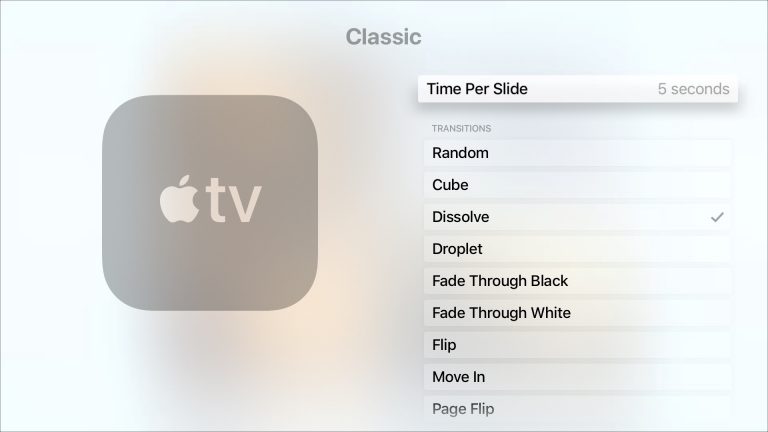
Конечно, я могу использовать AirPlay Mirroring, но тогда возникает проблема с соотношением сторон экрана. В то время как ваш телевизор имеет экран 16: 9, ваш iPhone и iPad не имеют его, а это означает, что вы увидите черные полосы на экране. По какой-то причине Apple считает Apple Watch хорошим устройством для просмотра веб-страниц, а Apple TV — нет.
Да, вы можете открывать веб-страницы на Apple Watch Series 3.
Есть некоторые вещи, которые Apple может сделать, чтобы решить эту проблему. Наиболее очевидным является перенос всех возможностей Safari на tvOS, но у него также может быть решение для отображения веб-страниц в полноэкранном режиме при их зеркалировании с iPhone или iPad в справку AirPlay. Но сейчас мы хотим узнать ваше мнение по этому поводу.
Вам не хватает веб-браузера на tvOS? Как вы думаете, что можно сделать, чтобы решить эту проблему? Дайте нам знать в разделе опроса и комментариев ниже.
Répondez à notre sondage
Посетите 9to5Mac на YouTube, чтобы узнать больше новостей Apple:
Как я могу смотреть веб-сайт на своем телевизоре? – Обзоры Вики
Семь лучших способов получить веб-видео на большом экране телевизора
- Apple TV. Новый Apple TV — это телеприставка размером с ладонь, которая позволяет транслировать видео и музыку из iTunes. …
- Boxee Box. amazon.com. …
- Roku XDS. …
- Logitech Revue. …
- Проигрыватель Sony Blu Ray с Google TV. …
- Компьютер с выходом HDMI. …
- Xbox 360, Wii и PlayStation 3.…
- Наш выбор: Roku XDS.
Вы можете посмотреть веб-сайт по телевизору? Второй способ смотреть веб-видео на телевизоре — это по беспроводной сети «транслировать» его с другого устройства. Сегодня смарт-телевизоры позволяют транслировать видео со своего ноутбука, смартфона или планшета.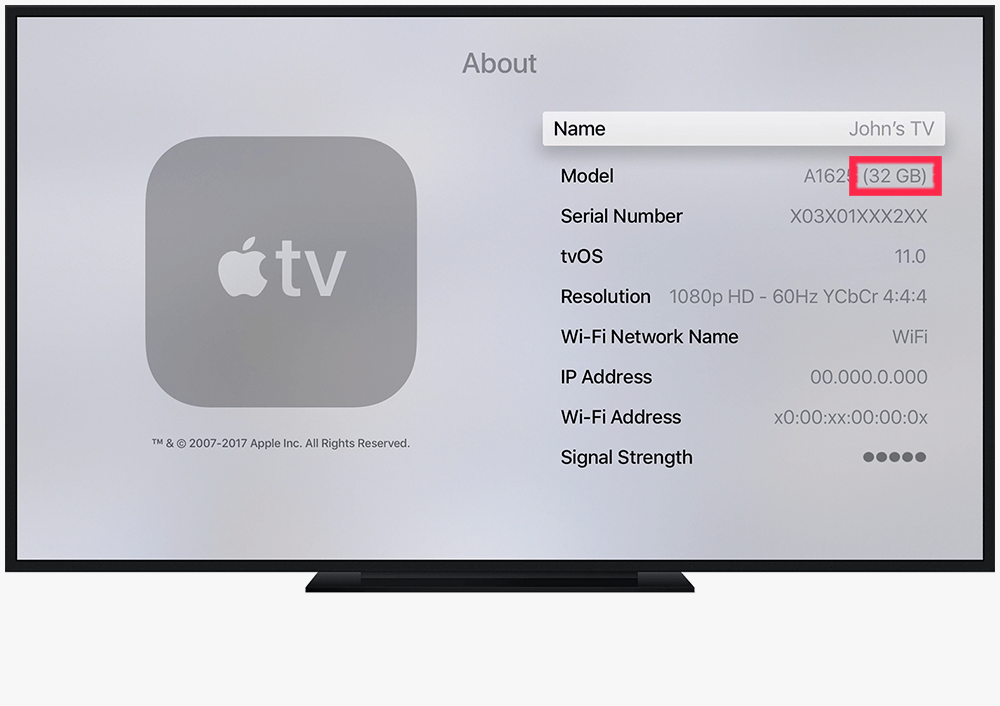 … Просто убедитесь, что устройство с видео, которое вы хотите транслировать, подключено к той же сети Wi-Fi, что и ваш Smart TV.
… Просто убедитесь, что устройство с видео, которое вы хотите транслировать, подключено к той же сети Wi-Fi, что и ваш Smart TV.
Могу ли я получить доступ к веб-сайту на моем Smart TV?
Большинство смарт-телевизоров поставляются с предустановленным браузер чтобы вы могли просматривать веб-страницы. Если на вашем смарт-телевизоре нет браузера, вы можете проверить доступные браузеры в его магазине приложений. Уточните у производителя, какие браузеры они рекомендуют.
Как установить веб-браузер на свой смарт-телевизор?
Запустите приложение интернет-браузера
- На пульте дистанционного управления нажмите кнопку HOME или MENU.
- Выберите Приложения или Приложения. Если значок Интернет-браузера не отображается, перейдите в раздел «Все приложения» или «Все приложения». …
- Выберите Интернет-браузер.
- Нажмите. кнопка.
- Чтобы выйти из браузера, нажмите кнопку MENU или HOME.
Можно ли просматривать веб-сайты на смарт-телевизоре?
Однако с развитием технологии Smart TV пользователи теперь могут просматривать веб-страницы с помощью приложения для веб-браузера.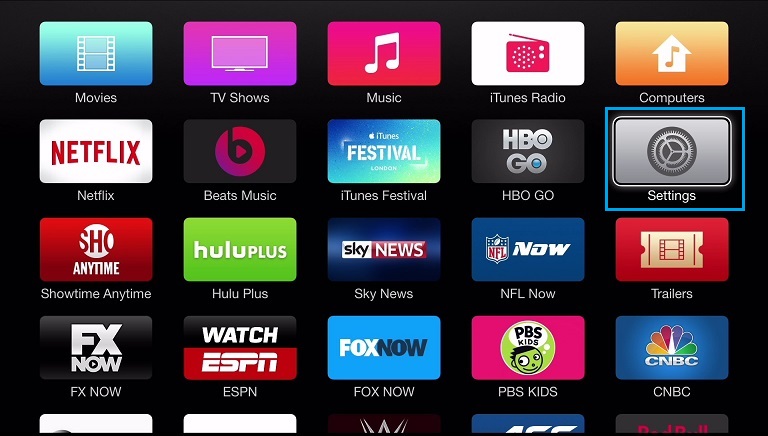 Хотя многие смарт-телевизоры поставляются со встроенным веб-браузером, многие пользователи отметили следующие приложения как одни из лучших, доступных для загрузки на смарт-телевизоры: Google Chrome.
Хотя многие смарт-телевизоры поставляются со встроенным веб-браузером, многие пользователи отметили следующие приложения как одни из лучших, доступных для загрузки на смарт-телевизоры: Google Chrome.
Как установить веб-браузер на свой смарт-телевизор?
Запустите приложение интернет-браузера
- На пульте дистанционного управления нажмите кнопку HOME или MENU.
- Выберите Приложения или Приложения. Если значок Интернет-браузера не отображается, перейдите в раздел «Все приложения» или «Все приложения». …
- Выберите Интернет-браузер.
- Нажмите. кнопка.
- Чтобы выйти из браузера, нажмите кнопку MENU или HOME.
Можете ли вы просматривать Интернет на смарт-телевизоре?
Большинство смарт-телевизоров позволяют подключаться к Интернету и включают веб-браузер среди предустановленных приложений, поставляемых с телевизором.
На каком смарт-телевизоре есть веб-браузер?
Лучший выбор для смарт-телевизора не только для просмотра веб-страниц, но и для общего качества изображения, взаимодействия с пользователем и задержки ввода — это OLED-телевизор LG C9.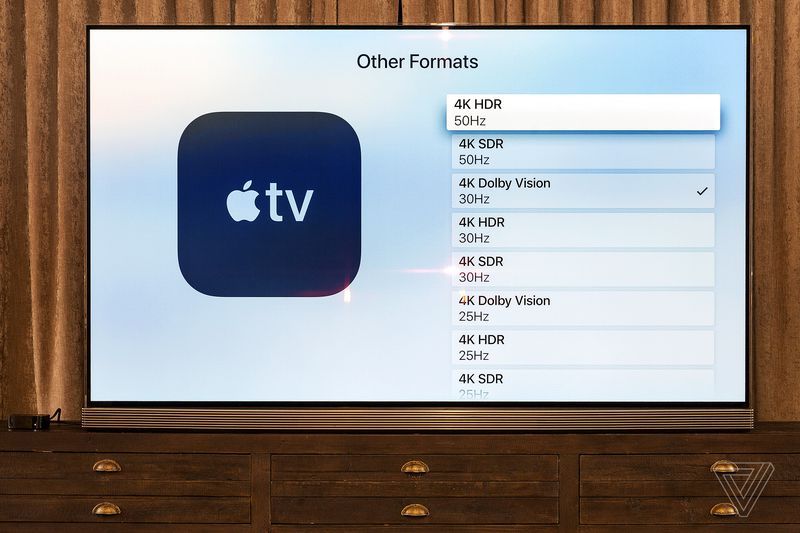 Этот телевизор — лучший в своем классе на 2020 год.
Этот телевизор — лучший в своем классе на 2020 год.
Как установить веб-браузер на свой смарт-телевизор Samsung?
1 Подключите телевизор к Интернету и проверьте состояние сети. 2 После установки подключения к Интернету нажмите кнопку SMART HUB на пульте дистанционного управления телевизором. 3 Выберите значок веб-браузера в разделе приложений. а затем нажмите клавишу ВВОД, чтобы запустить веб-браузер.
Как установить Google Chrome на свой смарт-телевизор?
Сначала нажмите «Установить, »Затем выберите свой Android TV в раскрывающемся меню и нажмите« Установить ». Вы также можете включить голосовые команды на пульте дистанционного управления и сказать «Запустить Chrome». Ваш смарт-телевизор спросит вас, хотите ли вы установить приложение; нажмите «Согласен», и Chrome будет установлен и готов к использованию через несколько секунд.
Как узнать, есть ли у моего Smart TV веб-браузер?
Большинство смарт-телевизоров поставляются с предустановленным браузером, позволяющим просматривать веб-страницы./cdn.vox-cdn.com/uploads/chorus_asset/file/14531566/DSC01152.1419980098.jpg) Если на вашем смарт-телевизоре нет браузера, вы можете проверить доступные браузеры в его магазине приложений. Обратитесь к производителю какие браузеры они рекомендуют.
Если на вашем смарт-телевизоре нет браузера, вы можете проверить доступные браузеры в его магазине приложений. Обратитесь к производителю какие браузеры они рекомендуют.
В зависимости от года выпуска или серии телевизора браузер может быть доступен на главном экране Smart Hub как предустановленное приложение на странице «Мои приложения». Если он не предустановлен, его можно загружено из магазина приложений телевизора.
Как мне подключить Google на моем Smart TV?
Искать на Android TV
- Находясь на главном экране, нажмите кнопку голосового поиска. на вашем пульте. …
- Держите пульт перед собой и скажите свой вопрос. Результаты вашего поиска появятся, как только вы закончите говорить.
Как открыть веб-браузер на моем телевизоре Samsung Smart TV?
1 Подключите телевизор к Интернету и проверьте состояние сети. 2 После установки подключения к Интернету нажмите кнопку SMART HUB на пульте дистанционного управления телевизором. 3 Выберите значок веб-браузера в разделе приложений, а затем нажмите клавишу ВВОД, чтобы запустить веб-браузер..
3 Выберите значок веб-браузера в разделе приложений, а затем нажмите клавишу ВВОД, чтобы запустить веб-браузер..
Какие недостатки у смарт-телевизора?
Вот почему.
- Риски безопасности и конфиденциальности Smart TV реальны. Когда вы думаете о покупке любого «умного» продукта, то есть любого устройства, которое может подключаться к Интернету, безопасность всегда должна быть на первом месте. …
- Остальные ТВ-устройства лучше. …
- У смарт-телевизоров неэффективные интерфейсы. …
- Работа Smart TV часто бывает ненадежной.
На каком смарт-телевизоре есть Google Chrome?
Chrome можно установить только непосредственно на Android TV. Для других смарт-телевизоров, таких как телевизоры Samsung или Sony, потребуются обходные пути.
Все ли телевизоры Samsung Smart TV оснащены веб-браузером?
Умные телевизоры Samsung поставляется с веб-браузером по умолчанию его можно использовать для базового поиска, но он довольно ограничен. Например, вы не можете загружать изображения и определенные файлы. Не говоря уже о том, что он очень медленный, что может раздражать любого, кто привык к быстрому просмотру на смартфоне или ноутбуке.
Например, вы не можете загружать изображения и определенные файлы. Не говоря уже о том, что он очень медленный, что может раздражать любого, кто привык к быстрому просмотру на смартфоне или ноутбуке.
Могу ли я установить Google Chrome на свой Samsung Smart TV?
Chrome можно установить только непосредственно на телевизоры Android.. Для других смарт-телевизоров, таких как телевизоры Samsung или Sony, потребуются обходные пути. … Вы можете использовать свой компьютер, чтобы загрузить Chrome из Play Store здесь. Сначала нажмите «Установить», затем выберите свой Android TV в раскрывающемся меню и нажмите «Установить».
Как установить Google на свой Samsung Smart TV?
Как настроить Google Home на телевизоре Samsung
- Откройте приложение Google Home на своем телефоне. …
- Нажмите кнопку Добавить «+».
- На следующем экране выберите «Настроить устройство». …
- Нажмите на текст под заголовком «Работает с Google.
 …
… - Здесь вы увидите полный список учетных записей.
Как загрузить Google Chrome на телевизор?
Поиск для Браузер Chrome в строке поиска и откройте страницу приложения. Нажмите кнопку «Установить», и на странице вас попросят выбрать устройство, на которое вы хотите установить браузер. Выберите свой Android TV из списка, чтобы установить браузер на телевизор.
Как загрузить приложение на смарт-телевизор?
- Нажмите кнопку Smart Hub на пульте дистанционного управления.
- Выберите Приложения.
- Найдите приложение, которое хотите установить, выбрав значок увеличительного стекла.
- Затем выберите Готово.
- Выберите Скачать.
- После завершения загрузки выберите «Открыть», чтобы использовать новое приложение.
Как мне сменить браузер на моем Smart TV?
ШАГ 1.
ЗАПУСК ВЕБ-БРАУЗЕРА
- б). После установления интернет-соединения.
 Нажмите кнопку SMART HUB () на пульте дистанционного управления телевизором.
Нажмите кнопку SMART HUB () на пульте дистанционного управления телевизором. - против). Smart HUB откроется. Выберите значок веб-браузера в разделе «Приложения» с помощью клавиш навигации, имеющихся на всех четырех сторонах клавиши ВВОД. Затем нажмите клавишу ВВОД (), чтобы запустить веб-браузер.
Где находится веб-браузер Samsung Smart TV?
ШАГ 1.
ЗАПУСК ВЕБ-БРАУЗЕРА
- б). После установления интернет-соединения. Нажмите кнопку SMART HUB () на пульте дистанционного управления телевизором.
- против). Smart HUB откроется. Выберите значок веб-браузера в разделе «Приложения» с помощью клавиш навигации, имеющихся на всех четырех сторонах клавиши ВВОД. Затем нажмите клавишу ВВОД (), чтобы запустить веб-браузер.
Теги: Как я могу смотреть веб-сайт на моем телевизоре?КакOSТехнологияВики
Веб-браузер для Apple TV в App Store
Описание
AirWeb — это первый веб-браузер для вашего Apple TV.
«Безумно впечатлен умной реализацией @AirWebApp.
Один из тех опытов типа «Гм… ДУХ» :)»
— Старший дизайнер пользовательского интерфейса в Apple
приятно пользоваться! Используя свой iPhone/iPad в качестве устройства ввода, теперь вы наконец-то можете воспользоваться преимуществами этого большого красивого HDTV для просмотра веб-страниц. Делитесь веб-страницами с друзьями или коллегами или просто путешествуйте самостоятельно, в любом случае БОЛЬШЕ — ЛУЧШЕ.
AirWeb работает на любом iPhone, iPod Touch и iPad, которые поддерживают AirPlay Mirroring, и использует AirPlay для показа веб-страниц непосредственно на телевизоре, подключенном к Apple TV, при создании трекпада и элементов управления на вашем устройстве iOS с сенсорным экраном. Он в полной мере использует ширину и высоту вашего HDTV и позволяет вам комфортно просматривать страницы, не глядя на ваше устройство iOS.
Поддерживаемые устройства:
— iPad Mini, iPad Mini Retina
— iPad 2, 3 и 4
— iPad Air 1 и 2
— iPad Pro(s)
— iPhone 4S, 5, 5S, 5C, 6, 6 Plus, 6S и 6S Plus
— iPod Touch 5-го поколения
Обратите внимание, что для использования этого устройства требуется Apple TV 2, 3 или 4 приложение без проводов.
Пожалуйста, присылайте любые отзывы или сообщения об ошибках по электронной почте support@airwebapp.com. У нас нет возможности ответить вам или помочь вам, если вы просто оставите отзыв.
Версия 1.4.0
Компания Apple обновила это приложение, и теперь на нем отображается значок приложения Apple Watch.
— Внутренние изменения, обеспечивающие плавный переход закладок, истории и т. д. к грядущему большому обновлению 2.0
— Добавлена поддержка большого iPad Pro
— Добавлена поддержка многозадачности на iPad
— Различные другие мелкие исправления
Рейтинги и обзоры
27 оценок
не впечатляет
К сожалению, приложение не соответствует маркетинговой концепции.
Он неуклюж в установке и вылетает, когда наконец заработает.
Я хочу вернуть свои деньги и время.
Отлично подходит для базового серфинга
Нашей компании нужен был способ отображения нашей веб-страницы со статусом на 4K-телевизоре в вестибюле, и это приложение отлично подходит для этого.
Фантастический веб-браузер для Apple TV!
Настоятельно рекомендуется! Этот веб-браузер работает очень хорошо!
Разработчик, Кристиан Арильд Строммен, не предоставил Apple подробностей о своей политике конфиденциальности и обработке данных.
Сведения не предоставлены
Разработчик должен будет предоставить сведения о конфиденциальности при отправке следующего обновления приложения.
Информация
- Продавец
- Кристиан Арильд Строммен
- Размер
- 8 megabytes»> 6,8 МБ
- Категория
Производительность
- Возрастной рейтинг
- 17+
Неограниченный доступ в Интернет - Авторское право
- © Фабрика объектов
- Цена
- 1,99 долл. США
Сайт разработчика
Тех. поддержка
Опоры
Вам также может понравиться
Могу ли я просматривать Интернет с помощью Apple TV?
Apple TV позволяет устанавливать и просматривать бесчисленное количество приложений, но есть ли какие-то приложения, которые он не поддерживает?
Если вы когда-нибудь ставили телешоу на паузу, чтобы найти актера или год его создания, вы, вероятно, заметили, что у Apple TV нет приложения для браузера. Вы искали магазин приложений вдоль и поперек, но безрезультатно.
Вы искали магазин приложений вдоль и поперек, но безрезультатно.
Вы что-то пропустили?
Можно ли выходить в Интернет на Apple TV? Почему нет?
Что вы можете сделать в качестве альтернативы?
Продолжайте читать, чтобы узнать!
Быстрая навигация
- Можно ли выходить в Интернет с помощью Apple TV?
- Почему на Apple TV нет браузера?
- Что я могу сделать в качестве альтернативы?
- Подключите свой iPhone, iPad или MacBook через AirPlay
- Подключите свое устройство через кабель HDMI
- Используйте приложение Airbrowser
- Подведение итогов
Могу ли я выходить в Интернет с помощью Apple TV?
Нет, вы не можете использовать веб-браузер на Apple TV.
Apple TV не поддерживает веб-браузер. Это означает, что вы не сможете загружать Google Chrome, Safari, Firefox и т. д.
Вы также не сможете загружать любые другие магазины контента, например Google Play Store, и таким образом устанавливать веб-браузер.
Почему на Apple TV нет браузера?
Хотя Apple еще не выпустила официального заявления о том, почему на Apple TV нет браузера, кажется, есть несколько причин, по которым они решили не включать эту функцию.
Apple TV был разработан для использования в качестве потокового устройства, делая «тупые» телевизоры «умнее» и предоставляя пользователям доступ к оригиналам Apple TV и другому контенту.
Имея это в виду, Apple создавала Apple TV не для просмотра.
Это также вопрос пользовательского опыта.
Когда вы гуглите что-то во время телепередачи, вы выходите из приложения потоковой передачи и открываете веб-браузер или достаете свой телефон и ищете его там?
Если вы ответили «вытащите телефон», то вы в большинстве.
У большинства пользователей нет желания выходить в Интернет на своем телевизоре, поэтому Apple приняла решение сэкономить деньги и ресурсы, отказавшись от веб-браузера.
Хотя вы можете захотеть просматривать Интернет на своем Apple TV, это не обязательно для вашего Apple TV и не является фактором, который многие потребители учитывают при покупке потокового устройства.
Что я могу сделать в качестве альтернативы?
Существуют и другие способы работы в Интернете на Apple TV.
Возможно, вы не сможете загрузить веб-браузер на свой Apple TV, но это не должно мешать вам использовать поисковые системы на своем телевизоре.
Давайте изучим различные способы отображения веб-браузеров на телевизоре.
Подключите свой iPhone, iPad или MacBook через AirPlay
Если у вас есть устройство Apple, вы можете подключить его к Apple TV с помощью AirPlay.
Это зеркально отразит весь экран вашего устройства на телевизоре, что позволит вам отображать поисковые системы, изображения, приложения и т. д.
Ваш iPhone, iPad или MacBook должен быть подключен к той же сети Wi-Fi, что и Apple TV.
Чтобы включить функцию AirPlay на Apple TV, перейдите в Настройки и нажмите AirPlay , чтобы включить ее.
Обратите внимание на название Apple TV и при желании можете изменить его.
Перед подключением устройства к Apple TV у вас есть возможность настроить некоторые элементы управления безопасностью. Здесь вы можете установить код доступа или пароль, чтобы незнакомцы поблизости не могли случайно подключиться к вашему Apple TV.
Это отличный вариант, если вы живете в густонаселенном районе, например, в многоквартирном доме или общежитии.
Теперь, когда AirPlay включен, вы готовы подключить свое устройство Apple.
На устройстве Apple откройте Центр управления и нажмите Screen Mirroring , который выглядит как два перекрывающихся прямоугольника. Нажмите на имя вашего Apple TV из списка.
Если у вас MacBook, символ AirPlay (треугольник и прямоугольник) должен появиться в правом верхнем углу, как только ваше устройство распознает Apple TV.
Щелкните значок AirPlay и коснитесь имени вашего Apple TV.
Теперь вы можете выходить в Интернет без проводов на Apple TV!
Посмотрите видео ниже, демонстрирующее, как подключить iPhone к Apple TV, следуя описанным выше шагам.
Советы по Apple TV: как использовать AirPlay
Посмотрите это видео на YouTube
Подключите устройство с помощью кабеля HDMI
Если у вас нет устройства Apple или вы не можете подключиться к Apple TV через AirPlay, рассмотрите возможность с помощью проводного соединения.
Вы можете подключить свой ноутбук, телефон или планшет к телевизору с помощью кабеля HDMI.
Как и AirPlay, это будет отображать экран вашего устройства на вашем телевизоре.
Если на вашем ноутбуке есть порт HDMI, используйте кабель HDMI для подключения обоих устройств, например высокоскоростной кабель HDMI Amazon Basics .
Если на вашем устройстве нет порта HDMI, используйте соответствующий адаптер или кабель, например адаптер Lightning-HDMI, адаптер Micro USB-HDMI или кабель Mini DisplayPort-HDMI.
Щелкните изображение для получения дополнительной информации
При необходимости подключите кабель и адаптер к устройству и телевизору. Измените источник входного сигнала вашего телевизора на правильный порт HDMI, и все готово!
Измените источник входного сигнала вашего телевизора на правильный порт HDMI, и все готово!
Используйте приложение Airbrowser
Отображение всего экрана вашего устройства на телевизоре может быть рискованным, но, к счастью, есть способ отразить только веб-браузер вашего телефона.
Airbrowser подключает ваш iPhone или iPad к телевизору с помощью Wi-Fi, аналогично тому, как работает AirPlay.
Вам нужно будет приобрести Airbrowser за очень скромную плату в App Store.
В приложении следуйте инструкциям на экране, чтобы подключить телефон к Apple TV. Вам нужно будет убедиться, что оба устройства подключены к одному и тому же Wi-Fi, и выбрать Screen Mirroring на панели управления , щелкнув имя вашего Apple TV при появлении запроса.
Теперь вы сможете искать контент на своем телефоне и отображать его на телевизоре!
Подведение итогов
Нет, на вашем Apple TV нет веб-браузера, но есть множество других способов, которыми вы можете просматривать материалы Google на большом экране.